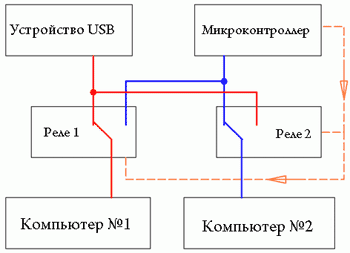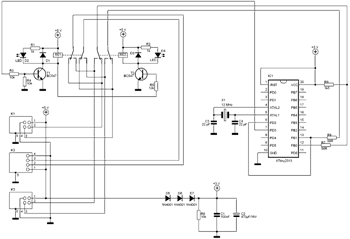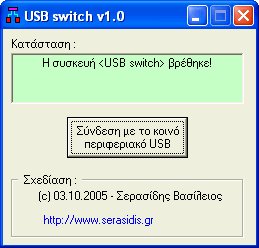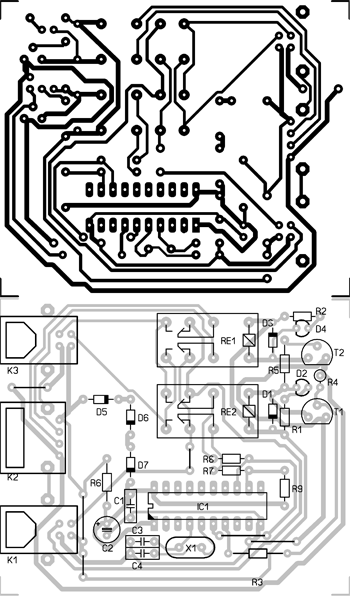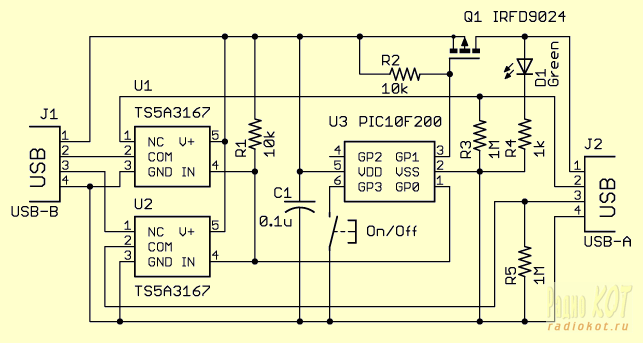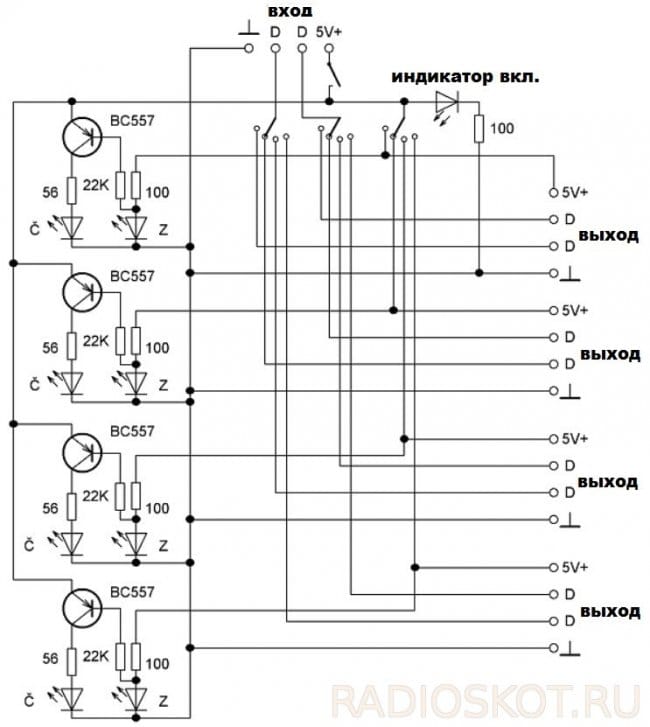USB переключатель
Предоставить доступ к USB принтеру или сканеру для двух компьютеров относительно легко, для этого просто соединяем их должным образом и в настройках сети, назначаем к примеру общий принтер. Данный способ требует непрерывной работы основного компьютера, если его выключить, то принтером на другом ПК воспользоваться не удастся. А переподключать принтер и перетаскивать его каждый раз конечно же не разумно. Предлагаем вам решение этой проблемы, ниже представлена схема, с помощью которой можно будет переключить принтер на любой компьютер. В качестве USB устройства может быть что угодно, цифровой фотоаппарат, USB-носитель и т.д. Желательно, чтобы все эти устройства поддерживали USB 1.1, т.к. удлинение кабеля может плохо сказаться на передаче данных и определении устройства на ПК. Данное устройство удобно использовать и на 1 ПК при нехватке USB портов.
Блок-схема приведена на рисунке ниже, принтер подключается к USB порту на плату и микроконтроллер переключает их между компьютерами № 1 и № 2. Для управления устройством используется программа USBswitch.exe.
Принципиальная схема USB-переключателя:
Схема состоит из нескольких частей, микроконтроллер переключает подключенное устройство между портами, а так же отвечает за связь с компьютером программного обеспечения через порт USB. Диоды D1, D3 служат для защиты T1 и T2 от обратного тока. Светодиоды D2, D4, указывают на состояние каждого реле (ON-OFF). Реле нужно использовать на номинальное напряжение 5 В, ток потребления одного
20 мА. Схема не сложная, сложностей во время сборки быть не должно. При сборке соблюдайте полярность таких элементов как диоды и конденсаторы. Если вам не удается найти микроконтроллер ATtiny2313, можете заменить его на AT90S2313, они имеют одинаковую конфигурацию контактов. Если после подключения периферии к компьютеру, система скажет вам, что устройство неизвестное, а драйвера для этого устройства установлены, то необходимо удалить один из диодов D5, D6 или D7 и вместо него запаять перемычку. При этом напряжение может быть увеличено с 3В до 3,7 В
В микроконтроллер при программировании нужно записать два файла, флэш-память USBswitch.hex и внутреннюю энергонезависимую USBswitch.eep. Фьюз нужно установить такой, чтобы МК работал от внешнего генератора 8МГц (CKSEL, SUT)
При первом подключении устройства к ПК, обнаружится новое устройство, и начнется установка драйверов. Драйвер для устройства «USB-переключатель» расположен в папке «Driver» и состоит из трех файлов: AVR309.dll, AVR309.inf и AVR309.sys. После установки драйверов устройство будет готово к использованию. Для управления устройством нужно установить программу «USBswitch.exe».
Когда к компьютеру подключено устройство, скажем принтер, выводится сообщение:
Если компьютер не подключен к принтеру, выводится сообщение:
Фото печатной платы и расположения элементов:
Список применяемых радиодеталей:
C1: 100nF
C2: 470mF/16V
C3: 22 пФ
C4: 22 пФ
D1, D3: 1N4148
D2, D4: LED
D5, D6, D7: 1N4001
IC1: ATtiny2313 (см. текст)
K1: PCB разъем USB-B
K2: Подключите USB-платы
K3: PCB разъем USB-B
R1, R2: 1k
R3, R4, R5, R6: 10k
R7, R8: 56R
R9: 1K5
СР.1, RE2: Реле 5В, не дублированные контакты.
T1, T2: BC547
X1: 12 МГц
Стоимость материалов: 20 €
Ниже вы скачать программу, прошивку и файлы ПП
Источник
Переключатель юсб портов своими руками
Выключатель для шины USB
Автор: Сергей Безруков aka Ser60
Опубликовано 10.05.2012
Создано при помощи КотоРед.
Тем, кто занимается разработкой USB-устройств, наверняка приходится при отладке многократно вынимать и вновь вставлять в разъем USB кабель, соединяющий устройство с компьютером. Это приводит к износу контактов USB разъемов устройств и кабеля. Было-бы гораздо удобнее включать и отключать устройство посредством кнопки. Механические выключатели в данном случае неприменимы по нескольким причинам, в частности из-за неизбежного дребезга их контактов.
К такому-же выводу пришел ранее и Райнер Ройш — автор статьи об аналогичном по функционированию выключателе, опубликованной в журнале Elektor Electronics №7-8 (2009), стр. 64. Однако, в его выключателе управление сигнальными шинами USB осуществлялось низкочастотными ключами серии 4000 и управление их включением и отключением производилось двумя раздельными механическими переключателями. Кроме того, сигнальные шины USB подключались к устройству одновременно с питанием. Как известно, при подключении USB устройства геометрия разъема USB обеспечивает подачу питания на него до подключения сигнальных шин. Отключение устройства производится в обратном порядке. Для некоторых USB устройств это может быть существенно.
С учетом указанных недостатков оригинальный выключатель был переработан под иную элементную базу и логику работы. Включение и отключение устройства к шине USB в предлагаемом выключателе производится одной кнопкой с индикацией состояния светодиодом. Подключение сигнальных шин D+ и D- по нажатии кнопки происходит с задержкой около 200 мсек после подачи питания на потребитель. При повторном нажатии на кнопку отключение питания производится с той-же задержкой после отключения шин D+ и D-. Это позволяет иммитировать процесс подключения/отключения USB устройства к шине без его физического удаления/вставки в разъем. Для исключения коммутации подключенного USB устройства при случайном нажатии на кнопку введена задержка на время около 3 секунд. Таким образом, для коммутации USB устройства кнопка должна удерживаться в нажатом состоянии несколько секунд. Я пользуюсь описанным здесь выключателем на протяжении уже более 2 лет и не раз мысленно благодарил Райнера за его идею.
Выключатель соединяется с компьютером (или хабом) через USB кабель, подключаемый к разъему J1 типа USB-B. Ведомые USB устройства подключаются к нему через разъем J2 типа USB-A. Сигнальные шины D+ и D- коммутируются электронными ключами U1 и U2, а питание — МОП транзистором Q1. Последний не нагреваясь коммутирует нагрузку до 1А. Работа при больших токах не проверялась, т.к. стандартом USB предполаается подключение устройств потребляющих не более 500 мА.
Логика работы устройства обеспечивается микроконтроллером (МК) U3, который помимо упомянутых выше функций устраняет влияние дребезга контактов кнопки. Кнопка подключена к входу МК через подтягивающий резистор внутри МК. При ожидании нажатия кнопки МК переводится в спящий режим, что минимизирует токопотребление устройства. Резисторы R1 и R2 обеспечивают отключение ведомого устройства от шины USB после подачи питания на схему вплоть до того, как МК инициализируется и установит напряжения логической 1 и нуля на выводах 1 и 3, соответственно. Полоса пропускания сигнальных ключей U1 и U2 достаточна для работы подключаемого USB устройства в режиме Full Speed (скорость обмена данными до 12 Мбит/сек).
Источник
Коммутатор USB портов
USB порты уже долгое время являются крайне распространённым стандартом. Через USB к компьютерам можно подключить огромное количество разных периферийных устройств, будь то компьютерные мыши, клавиатуры, принтеры и сканеры, фотоаппараты, телефоны, флешки, и даже USB-вентиляторы и прочие устройства, которые используют для своей работы лишь питание 5В от USB порта. Как правило, системные блоки содержат в себе небольшое количество USB портов, обычно от 4 до 7, а ноутбуки и того меньше. Для работы компьютера жизненно необходимыми являются мышь и клавиатура, также у многих на постоянной основе подключен принтер. Этот минимум периферийных устройств уже занимает большую часть имеющихся USB портов, а если подключить ещё и флешку, то свободных разъёмов может и вовсе не остаться. Выходом из такой ситуации может послужить создание собственного коммутатора USB портов. Это простое электронное устройство представляет собой небольшую коробочку, которая имеет один штекер USB и четыре разъёма-мамы. Штекер подключается в один из USB портов компьютера и остаётся там на постоянной основе. Четыре гнезда коммутатора позволяют подключать к нему различное оборудование, например, принтеры или флешки. Ручкой, расположенной на верхней панели коммутатора, пользователь может выбирать, какое из четырёх устройств, подключенных к коммутатору, будет активно в данный момент. Данный коммутатор имеет довольно простую конструкцию, а потому его можно назвать надёжным и простым в использовании. Схема для сборки представлена ниже.
Сопротивлением резистора можно регулировать яркость свечения светодиода. Также в этой части схемы можно увидеть галетный переключать — специальный переключатель, который перекидывает контакты с USB-штекеров либо на первый USB выход, либо на второй, либо на третий, либо на четвёртый. Таким образом, галетный переключатель должен быть на четыре положения. При необходимости число положений можно выбирать большее или меньше, в этом число выходов коммутатора может варьироваться. Минус остаётся всегда подключенным к каждому из USB выходов, а вот контакты для передачи данных и плюс питания нужно переключать. Таким образом, галетный переключатель должен быть на четыре положения и иметь как минимум три независимые группы контактов. Найти галетные переключатели с такими параметрами можно в магазинах радиодеталей, либо на местной радиобарахолке, обычно там в изобилии можно найти отечественные. На фото ниже для примера приведён внешний вид отечественных галетных переключателей. Они не обязательно будут выглядеть именно так, встречаются разные конструкции.
В левой части схемы показана часть, отвечающая за индикацию, какой из USB выходов в данный момент активен. Можно увидеть, что для каждого из выходов предусмотрено по два светодиода. Но на самом деле, это один двухцветный светодиод с общим катодом. Двухцветные светодиоды, как правило, имеют три вывода — один катод и два анода. Катод является общим минусом, а аноды — двумя плюсами. Если подать напряжение на один анод, светодиод загорится одним цветом, если подать напряжение на второй анод, светодиод загорится уже другим цветом. При этом такие светодиоды имеет размер не больше, чем обычный одинарный светодиод. Для коммутатора логичнее всего использовать двухцветные светодиоды с зелёным и красным цветами — все неиспользуемые выходы отмечены зелёным цветом, а один используемый выделен красным. Для коммутации светодиодов используются PNP транзисторы, здесь можно использовать любые маломощные, например, КТ3107, КТ361, КТ3107. Разместить транзисторы и обвязку из трёх резисторов можно прямо на выводах светодиодов, как показано на фото ниже.
В правой части схемы показаны каждый из четырёх выходов, у каждого имеются те же четыре контакта, два для питания и два для передачи данных. Коммутатор необходимо собрать в красивом корпусе, чтобы он не портил дизайн компьютерного рабочего места торчащими проводами. На передней панели будут располагаться 4 двухцветных светодиода для отображения активного выхода и один небольшой светодиод с краю для отображения, что коммутатор включен.
В верхней крышке корпуса можно расположить галетный переключатель, надёжно зафиксировав его гайкой. Для улучшения дизайна на него необходимо надеть ручку, под цвет корпуса. Поворотом этой ручки можно будет выбирать, какой выход будет работать, соответственно, какое из четырёх подключенных к коммутатору устройств установит связь с компьютером. Также на верхней крышке можно расположить выключатель питания, обозначенный на схеме ключом. Если необходимости выключать коммутатор нет, то выключатель можно не ставить, оставив цепь +5В всегда замкнутой. В качестве выключателя можно использовать тумблер либо кнопку, обязательно с фиксацией. На фото ниже показан внешний вид внутреннего устройства коммутатора. Обратите внимание, что нужно тщательно пропаивать все контакты, чтобы избежать недоконтакта. Также не стоит использовать слишком тонкие провода в цепях питания, так как ток в в этих цепях может достигать уровня 0,5А. По возможности отрезки проводов, соединяющих разъёмы и галетный переключатель, должны быть максимально короткими, использовать экранированные провода не обязательно.
Источник
Коммутатор двух USB-устройств
В нашем товариществе собственников жилья (ТСЖ) на многих оформляемых в электронном виде документах должны стоять две электронные цифровые подписи (ЭЦП) — председателя ТСЖ и бухгалтера. Для их подписания требуется вставить в USB-разъём ноутбука сначала USB-накопитель с ЭЦП председателя, ввести PIN-код, дождаться ответа из банка, выполнить на компьютере безопасное выключение устройства, после чего вынуть накопитель из USB-разъёма. Затем вставить в тот же разъём USB-накопитель бухгалтера с его ЭЦП и проделать с ним те же самые операции. За три года существования ТСЖ USB-разъём на ноутбуке износился в результате активного использования, теперь контакт в нём нередко нарушается, после чего приходится повторять вход в банковское приложение с вводом PIN-кода.
Чтобы избавиться от таких неудобств, предлагаю коммутатор двух USB-устройств, который успешно служит уже год. Его принципиальная схема изображена на рис. 1. Оказалось, что просто соединить два USB-разъёма параллельно и переключать между ними линию Vbus (питание) недостаточно. Нужно коммутировать ещё линии передачи информации D- и D+, а механические переключатели с нужным числом контактов имеют слишком большие размеры. Поэтому я применил двустабильное электромагнитное реле — дистанционный переключатель FRT3H-SL2 DC 5V (URL: http://prorele.ru/catalog/ file/relay_other/en_FRT3.pdf), обозначенный на схеме K1.
Рис. 1. Принципиальная схема коммутатора двух USB-устройств
Такой переключатель имеет две обмотки, управляющие обеими группами контактов K1.1 и K1.2. Подвижные контакты нового или извлечённого из аппаратуры дистанционного переключателя могут находиться в любом из двух возможных состояний. Чтобы переместить их в верхнее по схеме положение, нужно пропустить ток через обмотку I от вывода 1 к выводу 16. А в нижнее положение подвижные контакты перемещаются при протекании тока через обмотку II от вывода 2 к выводу 15. Подавать в обмотки ток противоположного направления запрещено. По окончании импульса тока контакты остаются в установленном состоянии до следующего импульса. Поэтому для переключения достаточно коротких, длительностью несколько миллисекунд, импульсов тока.
Как только вилка XP1 будет вставлена в один из USB-разъёмов компьютера, на коммутатор по линиям Vbus и GND поступит напряжение 5 В. Если при этом переключатель SA1 находится, например, в верхнем по схеме положении, оно поступит и на контакт 1 (Vbus) разъёма XS1, а импульс зарядного тока конденсатора C1 потечёт через обмотку I дистанционного переключателя K1 и переведёт его в состояние, при котором контакты 2 и 3 (линии D- и D+) разъёма XP1 будут соединены с одноимёнными контактами разъёма XS1.
При переводе переключателя SA1 в противоположное положение (в рассматриваемом случае нижнее по схеме) через обмотку II дистанционного переключателя зарядится конденсатор C2, а конденсатор C1 разрядится через резистор R1. Цепи Vbus, D- и D+ разъёма XP1 будут отсоединены от разъёма XS1 и соединены с разъёмом XS2.
Амплитуда импульсов тока, потребляемого коммутатором по цепи Vbus в моменты переключения, — около 30 мА. В паузах между переключениями ток потребляют только светодиоды HL1 или HL2, сигнализирующие о состоянии коммутатора.
Детали коммутатора смонтированы на печатной плате размерами 32×46 мм (рис. 2) из фольгированного с двух сторон изоляционного материала толщиной 1,5. 2 мм. Одна сторона остаётся полностью покрытой фольгой и служит экраном, который соединён с общим проводом на другой стороне платы соединяемыми с ним выводами деталей и отрезками провода, вставленными в отверстия, показанные на рис. 2 залитыми. Все эти выводы и отрезки должны быть пропаяны с двух сторон. Отверстия под остальные выводы изолированы от экрана зенковкой предназначенных для них отверстий сверлом диаметром 3 мм. Экран покрыт влагозащитным лаком.
Рис. 2. Печатная плата устройства и детали на ней
При изготовлении платы из материала, фольгированного только с одной стороны, экран отсутствует. Поэтому между контактными площадками с отверстиями, показанными залитыми, нужно установить проволочную перемычку.
Дистанционный переключатель FRT3H-SL2 DC 5V можно заменить на FRT3-SL2 DC 5V, который отличается лишь меньшим сопротивлением обмоток — 125 Ом вместо 167 Ом каждая. Два отверстия на плате рядом с посадочным местом для дистанционного переключателя предназначены для его фиксации проволочным хомутом в панели DIP16 в случае её применения.
Разъём ХР1 — кабельная вилка USB-AM с заделанным в неё отрезком кабеля USB 2.0 длиной 50 см. Конец кабеля без разъёма прижат к печатной плате двумя медными скобками, а зачищенные от изоляции концы его проводов вставлены в предназначенные для них отверстия и припаяны к контактньм площадкам. Разъёмы XS1 и XS2 — розетки USB-AF.
Переключатель SA1 должен выдерживать большое число переключений и иметь надёжные контакты. Если во время обмена информацией между компьютером и подключённым к разъёму XS1 или XS2 устройством контакт нарушится хоть на долю секунды, обмен прекратится, процесс придётся начинать заново. Я применил переключатель МТМ1060. Подойдут также MTS-102, STM-102, KNX-01, рокерный переключатель MXL-102 или кнопки с фиксацией, работающие на переключение. Миниатюрные движковые и DIP-переключатели использовать не рекомендую, они не выдерживают многократных переключений.
Светодиоды АЛ307БМ можно заменить другими любого свечения. Для получения нужной яркости свечения, возможно, придётся подобрать резисторы R3 и R4. Конденсаторы C1 и C2 — К53-19 или любые отечественные или импортные оксидные. Все резисторы — МЛТ-0,125. На рис. 3 показан внешний вид собранного коммутатора.
Рис. 3. Внешний вид коммутатора
Описанный коммутатор полезен, когда требуется часто заменять подключённые к компьютеру USB-устройства, а для одновременного их подключения не хватает USB-разъёмов. Порядок работы следующий.
Подключите устройства к разъёмам XS1 и XS2 коммутатора, переведите переключатель SA1 в нужное положение, вставьте вилку XP1 в разъём USB компьютера. На плате включится светодиод, соответствующий положению переключателя. Если вставленное в разъём, соответствующий этому положению, USB-устройство исправно, операционная система компьютера его опознает и выведет сообщение о готовности к работе.
По завершении работы нужно, как обычно, подготовить устройство к безопасному извлечению. Как только операционная система компьютера разрешит выполнить эту операцию, можно будет извлечь устройство из розетки коммутатора, но можно этого и не делать. Работе с устройством, подключённым к другой розетке, оно не помешает. Чтобы активизировать другое устройство, достаточно перевести переключатель SA1 в соответствующее ему положение, что будет подтверждено включением относящегося к нему светодиода и гашением прежде включённого. Порядок обратного перехода точно такой же.
Коммутатор с обоими подключёнными к нему устройствами может постоянно оставаться присоединённым к компьютеру. При следующем включении компьютер сразу распознаёт то устройство, которое подключено к розетке, выбранной переключателем SA1.
USB-устройства (принтер, сканер, клавиатура и т. п.), для которых процедура безопасного отключения не требуется, можно просто выбирать переключателем SA1.
Файл печатной платы коммутатора в формате Sprint-Layout 6.0 имеется здесь.
Автор: Г. Нюхтилин, г. Ковров Владимирской обл.
Мнения читателей
Нет комментариев. Ваш комментарий будет первый.
Вы можете оставить свой комментарий, мнение или вопрос по приведенному выше материалу:
Источник